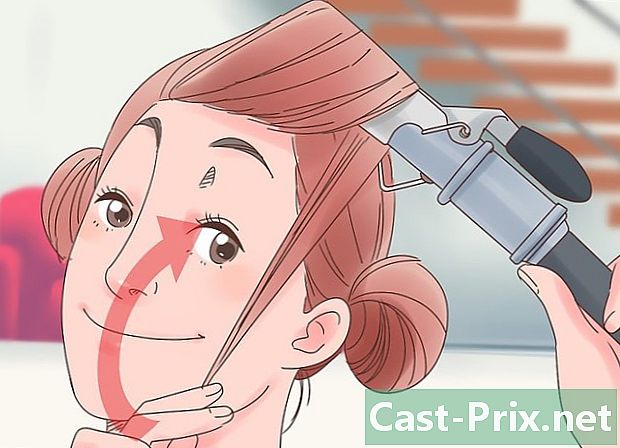Cómo eliminar el historial de películas y series vistas recientemente en Netflix
Autor:
Randy Alexander
Fecha De Creación:
25 Abril 2021
Fecha De Actualización:
1 Mes De Julio 2024

Contenido
- etapas
- Parte 1 Eliminar películas y series vistas recientemente
- Parte 2 Administra la configuración de usuario para cada perfil
Después de esperar varios años, Netflix propone la eliminación de películas y series de la historia de los programas "vistos recientemente" de su cuenta. Alégrate, queridos usuarios de Netflix: ¡nadie descubrirá tus pequeños secretos! En otra medida, también puede usar la opción "Perfil" para separar esta famosa historia, de modo que sea invisible para las personas con las que comparte su cuenta de Netflix. Sin embargo, tenga cuidado, por el momento, es imposible cambiar este historial desde la aplicación móvil de Netflix. Como resultado, para actuar en la lista de programas "vistos recientemente", deberá conectarse al sitio web del canal desde un navegador de Internet.
etapas
Parte 1 Eliminar películas y series vistas recientemente
-

Conéctese al sitio web de Netflix desde un navegador (no desde la aplicación móvil). Desde su computadora o tableta, conéctese a http://www.netflix.com. Según la información proporcionada por el servicio al cliente de Netflix, las opciones en cuestión no son accesibles por el momento a través de la aplicación móvil. Sin embargo, puede conectarse al sitio web del canal desde el navegador de su teléfono.- Si su teléfono no está equipado para conectarse a Internet, inicie sesión desde una computadora. Cualquier cambio en una cuenta de Netflix desde un dispositivo específico tarda 24 horas en afectar a otros dispositivos.
-

Selecciona tu perfil. Una vez que haya iniciado sesión, seleccione su perfil de la lista de opciones que aparece. Cada perfil está acompañado de su propia lista de actividades.- Si la lista de perfiles no se muestra al iniciar sesión, haga clic en el icono (generalmente una cara) en la parte superior derecha de la ventana. Si no es su cuenta de Netflix, haga clic en el icono para encontrar su perfil.
-

Navegue a la página de sus "Actividades". Para hacer esto, visite https://www.netflix.com/WiViewingActivity, que le mostrará la lista de programas vistos recientemente. También puede acceder a esta página haciendo clic en el icono mencionado anteriormente. Una vez que haya hecho esto, haga clic en el botón Su cuenta en el menú desplegable y luego haga clic en Ver actividad en la sección titulada "Mi perfil".- Si está accediendo a Netflix desde otro dispositivo que no sea una computadora y la lista de programas vistos recientemente está vacía, intente apagar y encender el dispositivo nuevamente.
-

Haga clic en la "X" gris ubicada a la derecha del programa cuya pista desea borrar. Al hacerlo, eliminará el programa en cuestión de la lista de programas "Vistos recientemente". Puede tomar 24 horas afectar sus otros dispositivos. De todos modos, no te preocupes demasiado, eventualmente reverberará. -

Borra todas las estaciones de una serie. Haga clic en todas las "X" grises frente a los episodios de la serie en cuestión. Esta manipulación provoca la aparición de una ventana en la pantalla, que contiene el botón ¿Borrar serie ?. Al hacer clic en el botón en cuestión, todos los episodios de la serie se eliminarán en 24 horas.- Advertencia: como ha leído en la sección anterior, esto es para eliminar todas las estaciones de una serie en particular. De hecho, en América del Norte, el término "serie" incluye un programa compuesto por varias estaciones y episodios.
Parte 2 Administra la configuración de usuario para cada perfil
-

Inicie sesión en el perfil que le interese. Puede conectarse al perfil desde una computadora, una PS3, una PS4 o desde la aplicación de Netflix para Windows 8. Inicie sesión en Netflix, luego coloque el cursor sobre el icono. De las opciones que aparecen, haga clic en el botón Administrar perfiles para acceder a la configuración que se describe a continuación. Una vez que se completen los cambios, afectarán a todos los dispositivos conectados y, en algunos casos, será necesario reiniciar. -

Separe la historia de los programas vistos a través de los perfiles. Comience creando un perfil para cada persona (hasta 5) que usará su cuenta de Netflix.Para hacer esto, haga clic en la opción Agregar perfil y escriba un nombre. En cada inicio de sesión, Netflix le pedirá que seleccione un perfil. Además, puede separar el historial de su propia cuenta del de otros perfiles creados.- Los perfiles no están protegidos por un sistema de contraseña, por lo que puede cambiar fácilmente de un perfil a otro. Este método es efectivo para administrar su propio historial de programas vistos, sin embargo, cualquier persona que use su cuenta de Netflix también podrá acceder a él.
-

Evite agregar elementos a la lista de programas vistos recientemente a través de un perfil temporal. Para no revelar los programas que desea conservar para usted, cree un nuevo perfil haciendo clic en el botón Agregar perfil o haciendo clic en el gran "+". Cuando finalice la visualización, regrese a la página de Administración de perfiles, haga clic en Editar junto al nombre del perfil temporal y haga clic en Eliminar perfil en la ventana de confirmación.- Le recordamos que Netflix permite hasta cinco perfiles activos.
-

Borra tu historial de Netflix creando un nuevo perfil. Esto eliminará todas sus calificaciones, así como el contenido de la carpeta "Mi lista", así que asegúrese de eliminar todo el contenido de su perfil anterior antes de continuar. Cree un nuevo perfil haciendo clic en el botón Agregar perfil y elimine su perfil anterior. -

Crea un perfil para niños o adolescentes. Haga clic en el botón Editar junto a un perfil secundario. Entre las opciones en el menú desplegable, encontrará Adultos. También puede elegir "Adolescentes", "Niños" o "Niños pequeños", y hacer clic en el botón Listo para guardar los cambios. Cualquier persona en este perfil ahora puede ver programas apropiados para su edad. Estos programas se seleccionan en base a evaluaciones específicas de Netflix.- No hay forma de proteger un perfil con una contraseña. Por lo tanto, es probable que un niño se conecte a un perfil que no sea el suyo y acceda a contenido inapropiado.
- Hasta la fecha, solo los usuarios en Alemania tienen la opción de crear una contraseña para completar y ver contenido solo para adultos (+ 18).